
C4D教程之烟雾发光运动形态下的小鹿模型
我们今天来制作一个烟雾鹿的效果,感兴趣的朋友可以一起来学习一下!
文章转载来自公众号野鹿志 公众号ID:yeluzhi666 作者:马鹿野郎
打开C4D,同样载入我们之前用过的那个绑定了骨骼动画的鹿模型,删除多余的部分,改帧速率这些就不重复了:
这一次我们选取的动画是从起始帧到100帧的部分:
同样先将这部分动画烘焙为点级别动画:
时间轴上再把起始帧移到第0帧:
接下来大概在70帧的位置,调出时间线窗口,框选后面所有的帧设置帧循环。
循环的次数多一点也没关系,因为目的只是为了让鹿在后面的时间里都动起来,不是真的为了循环:
接下来用插件将模型转为四边面:
删除睫毛处的面:
将平滑着色标签的角度改大,这些和以前是一样的操作:
现在的四边面模型同样是不带动画的,所以添加网格变形器,把之前点级别动画模型拖进来,高级里外部改为表面,然后点击初始化:
接下来差不多就可以进入TFD模拟的阶段了,我们这里先简单演示一下如果让烟雾在对象内部发生碰撞。
首先新建一个圆盘作为发射器,添加TFD发射器标签,温度给一定的数值:
再给模型添加TFD标签勾选碰撞:
新建TFD容器,体素尺寸可以稍微大一点,这样模拟起来快一点,可以看到默认情况下发射器在对象内部流体是不会产生的:
想要流体在对象内部模拟出来其实原理很简单,只需要碰撞对象有一定厚度就可以了,所以给模型添加一个布料曲面添加厚度。
然后再把TFD标签丢给布料曲面,你会发现流体已经可以模拟出来了,并且也发生了碰撞,但是有很多流体会漏出来:
这个一方面和碰撞对象的布线有关,另外一方面也和TFD模拟体素的精度有关系,例如我这里将体素改为2,目前看起来就不会有流体漏出来了:
碰撞的方法讲清楚了,这里我先调整一下发射器的参数,首先我K了一下发射器的半径,让它从0到10帧的时候逐渐出现:
另外由于我们的鹿在动,可以看到中间的时候发射器都跑到鹿外面去了:
所以我在发射器的位移上也K了一个简单的动画,大家看关键帧的轨迹应该也明白哈:
现在先简单模拟一下,可以看到由于模型中间有一个运动速度比较快,导致流体有断层的现象:
这里我们在解算里把子帧步幅增加,就不会有断层的现象了,压力迭代值也可以适当增加一点,这样模拟会更加精确:
涡度和湍流的参数大家可以看着效果来调整,因为后面我要用密度来渲染烟雾,用温度来控制发光,所以温度和密度通道我都打开了。
两个通道里我把消散的速度改的比较慢,然后在60帧的时候,让他们的浮力和重力的方向统一由上变为下:
回到发射器标签里,我同样勾选了碰撞,然后增加了法线力和压力,参数都不是一定的,大家可以根据实际效果来调整:
可以再新建一个立方体作为地面,添加TFD标签勾选碰撞,不过现在能够明显感到模拟起来很慢了:
最后我把体素尺寸再改小了一点,可以看到模拟时间接近1个小时,缓存文件20多个G,还挺大的。
模拟完毕可能还是会有少量流体会漏出来,这是因为模型在运动的过程中,有些面可能会挤压在一起,这个我觉得无伤大雅:
下面差不多就要进入渲染的部分了,把增加过厚度的对象隐藏掉,复制出一份没有增加厚度的模型用于渲染:
新建一个曲平面作为场景,这个不用多说哈:
接下来就是渲染的部分了,打开RS,新建摄像机固定视角:
新建环境光,给一个HDRI贴图,体积里给参数,然后让环境光排除一下平面:
先补几盏灯吧:
地面的材质就是一个普通的淡蓝色反射材质:
模型的材质是用的RS预设玻璃材质,取消勾选剔除内部折射:
接下来是烟雾的材质,散射通道载入密度,发光通道载入温度,吸收控制着烟雾的不透明度,颜色参数这些大家看着效果调整就好:
渲染设置里我开启了全局光照:
折射和反射的次数也提高了:
反射、折射、灯光、体积雾以及统一采样我都提高了:
多通道里我同样做了分层:
渲染方面因为又有玻璃又有烟雾,预计渲染的时间会很长,所以我是直接扔农场去渲染的,农场这玩意儿用了会上瘾啊:
后期方面额外说一句,因为我烟雾这些都做了分层,其实后期里我感觉不用beauty层更好操作。
就直接在烟雾的发光层又添加了一个发光特效,最后整体给了锐化,运动模糊以及曲线对比度:
最后看看效果吧:
以上就是今天的内容,关注疯狂的美工官网,每天分享不同设计教程!
【随机内容】
-
 2024-09-25
2024-09-25
-

8月份京东1000保证金即可入驻开店的类目有哪些?全年无需补缴
2024-08-04 -
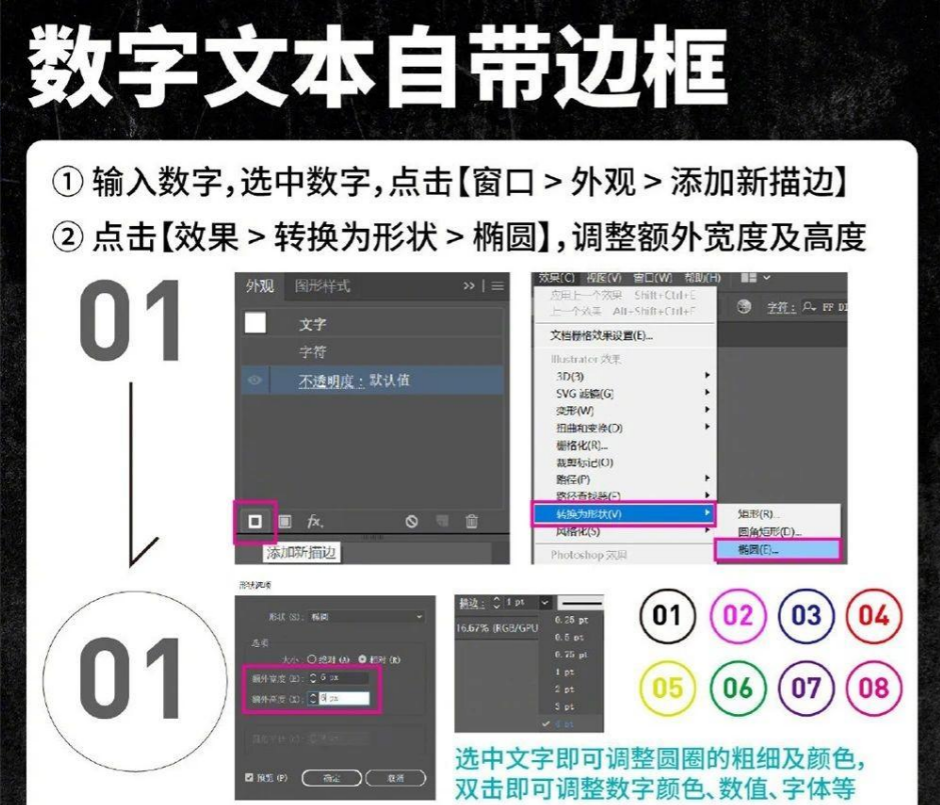
AI软件操作技巧—用AI制作数字文本自带边框的操作高效小窍门
2023-03-20 -
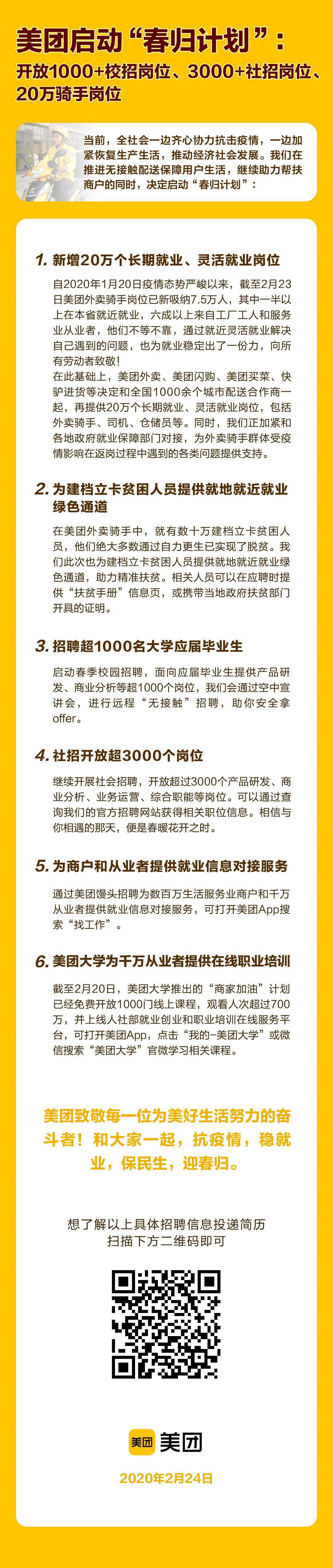
美团启动“春归计划”:推出六大举措助复工稳就业/向全国提供逾20万个工作岗位
2020-02-25


